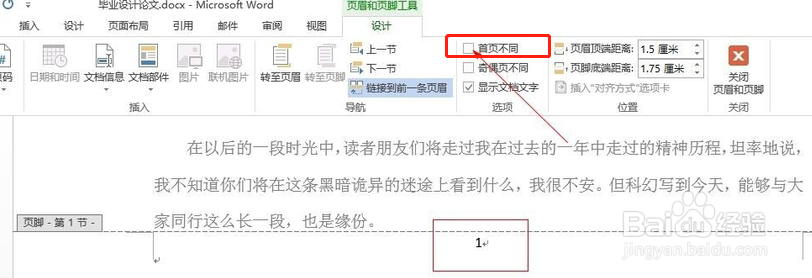1、首先,我们的首页不设页码,我们可以把光标放在首页末尾,选择页面布局-分隔符-下一页即可
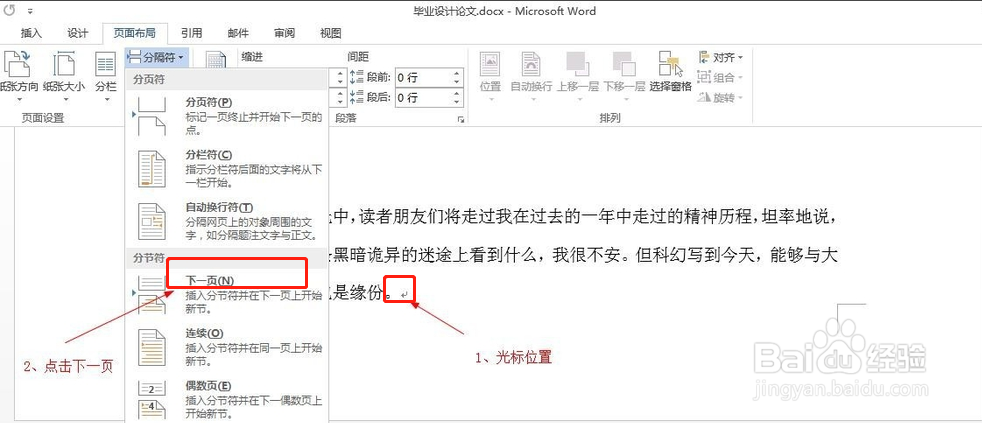
3、接下来我们可以点击:链接到前一条页眉,右下角跤耧锿葡与上节相同的标志就会消失,说明第一第二节已经没有关联了,然后就可以将光标移动至第二页页脚位置,准备插入罗马数字即可。
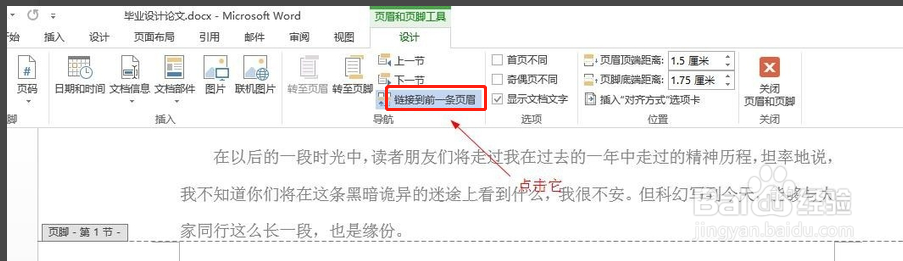
5、这时会出现页码格式的选择页,选择罗马数字和起始页码为 I,再点确定。。这时,光标放在要插页码的页脚位置,点左上角的页面低端-普通数字2,即居中即可。

6、最后我们可以点击普通数字2之后,就会出现罗马数字的页码啦,你也可以在页码两边加上 第 页 共30页 。但是你会发现首页也会有数字页码,不急,将光标放在首页页码处,点击上面的 首页不同,数字页码就没啦!